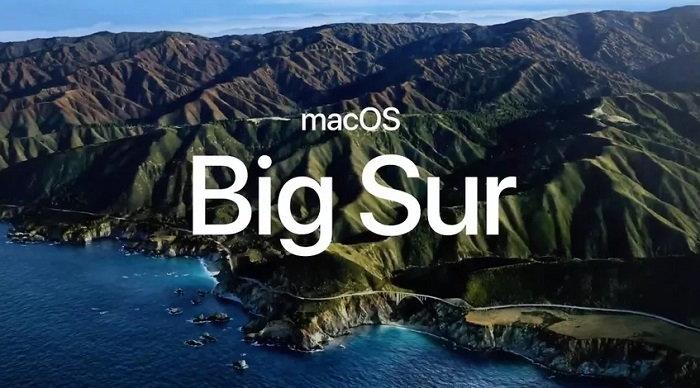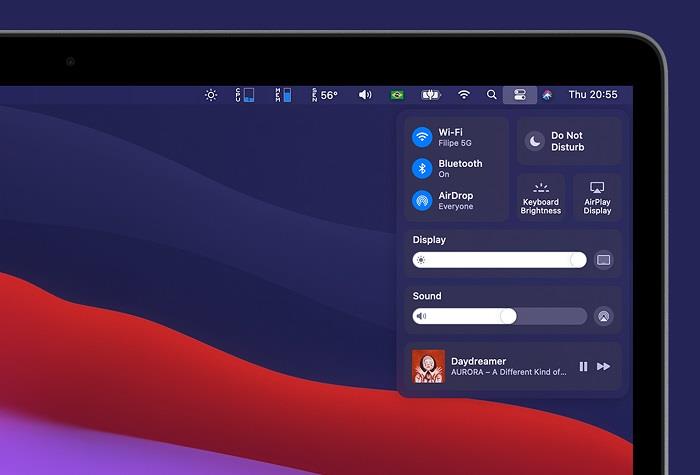Hvis du er en Macbook-bruger, har du måske hørt om den seneste opdatering, der kommer i september: macOS Big Sur. Med denne opdatering får macOS et frisk nyt redesign, mange flere produktivitetsfunktioner og andre væsentlige ændringer, der vil forbedre din macOS-oplevelse.
Hvis du spekulerer på, om denne computersoftwareopdatering passer til dine behov, så fortsæt med at læse. Ikke alene kan opdateringer give din computer nyt liv, men det kan få den til at føles ny igen.
Indhold
3 grunde til, at Big Sur kan være bedre for dig
Her er de tre grunde til, at Big Sur kan være bedre for dig og dine behov.
1. Big Sur er det største redesign, macOS har haft i årevis
Du tænker måske, skal jeg opgradere til Big Sur ?
Hvis du er usikker, er et af de mest fremtrædende elementer i ændringerne brugergrænsefladens redesign. Brugergrænsefladedesignet er det mest afgørende element i enhver oplevelse, mens du bruger en maskine.
Med macOS Big Sur har Apple afsløret en ny lys og farverig grænseflade, der gør oplevelsen af at bruge din computer så meget sjovere. Ud over farverne er næsten alle ikonerne også ændret. Alt ser frisk og nyt ud, inklusive menuen, ikonerne og teksten.
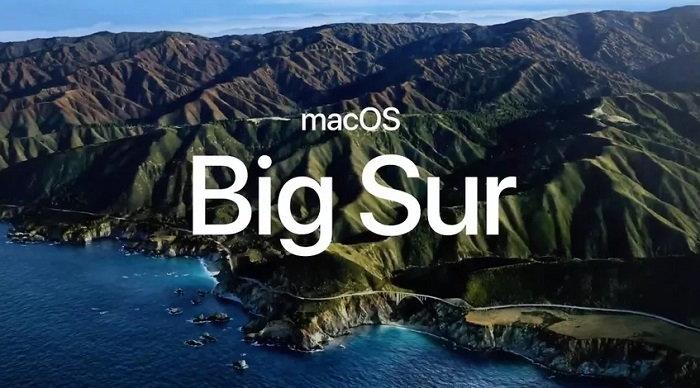
Big Sur ligner en fusion af macOS og iOS, så hvis du er iPhone-bruger og er usikker på, hvordan du navigerer i macOS, er Big Sur et venligere ansigt og ser bekendt ud. Derudover integrerer dette redesign også nye funktioner. For eksempel er du nu i stand til at tilpasse din Safari-browser og gøre tingene mere personlige til dine behov.
Alt i alt giver dette nye redesign macOS et friskt nyt look, der helt sikkert vil være indbydende. Den kombinerer elementer fra macOS og iOS, og hjælper virkelig de to software med at smelte sammen som aldrig før og ser sammenhængende og konsistent ud på tværs af forskellige enheder.
2. Nye funktioner til at gøre din daglige brug bedre
Da macOS Big Sur forsøger at fusionere elementer af iOS i sin software, kan du se det ske på første hånd i nogle af de nye tilgængelige funktioner. MacOS Big Sur har nu implementeret et nyt kontrolcenter, der ligner dem, der ses på iPhones.
Dette kontrolcenter giver dig mulighed for hurtigt at ændre WiFi-forbindelser, Bluetooth-enheder og endda Airdrop-filer på tværs af enheder, såvel som andre ting. Før dette kontrolcenter skulle du gå dybt ind i indstillinger for at justere disse tilpasninger. Nu med denne tilføjelse har du alt organiseret på ét sted.
Ud over Kontrolcenteret har Notifikationscenteret også fået en makeover. Med macOS Big Sur kombinerer Notifikationscenteret nu notifikationer med widgets for at give brugeren mest mulig information med lethed.
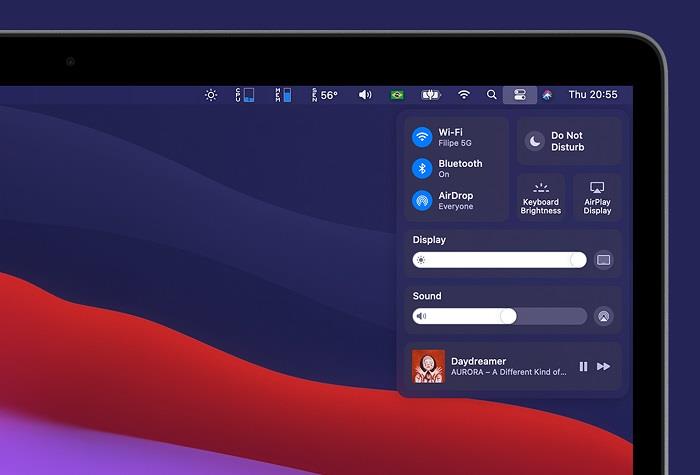
Meddelelsen gemmer widgets, som er interaktive afhængigt af hvilken app du ønsker at bruge. Fra iOS 14 kan du tilpasse widgetstørrelser og tilføje dem til et "widgetgalleri", der giver dig mulighed for at se alle dine oplysninger perfekt.
Du kan også downloade tredjeparts widgets fra App Store, så du kan tilpasse dine widgets yderligere til specifikke opgaver eller behov. Safari har også fået en makeover. Redesignet, som nævnt ovenfor, er ikke alt, hvad du kan forvente med denne opdatering, men også nye produktivitets- og integrationsfunktioner, der kan hjælpe med at øge din browserbrug .
For eksempel er du nu i stand til at ændre tapetet på Safari, integrere dine favoritter, Siri-forslag, iCloud-faner og endda en integration af privatlivsrapporter. Med denne nye computersoftwareopdatering tilføjer du mange flere funktioner til din Macbook. Desuden vil disse hjælpe dig med at få mest muligt ud af din maskine.
3. Sikkerhed, privatliv og batteriopdateringer
Når du bruger din Macbook, vil du have ro i sindet om, at dine data er sikret, og at dit privatliv er altafgørende. Derudover ønsker du software, der er gennemsigtig med dine anvendelser og giver dig værdifuld information om dine data.

I lighed med hvordan iPhone har lagt vægt på privatliv, har macOS Big Sur taget dette initiativ og hævet det. Som tidligere nævnt ser det ud til, at macOS og iOS smelter sammen med denne nye softwareopdatering.
Dette kommer i spil med nye sikkerheds-, privatlivs- og batterifunktioner. På Safari er der en privatlivsrapport, der giver brugeren information om, hvor mange trackere, der er blevet blokeret fra dig eller ser dit internetbrug. Du kan få adgang til disse fra et websted til et websted, og de giver dig et klarere billede af, hvordan brands og virksomheder, der analyserer dine data for målrettede annoncer.
Big Sur blokerer automatisk disse fra at forekomme, så du kan browse med ro i sindet. Derudover analyserer Safari nu dine adgangskoder, der er bragt af iCloud-nøglering, og tjekker for eventuelle databrud. Hvis nogen data er lækket, bliver du advaret og kan hurtigt ændre adgangskoden.
Ud over privatlivs- og sikkerhedsfunktionerne tilføjer Big Sur også en ny detaljeret graf over din batteribrugshistorik . Batteriforbrugshistorik giver dig mulighed for at se præcis, hvordan dit batteri drænes, og hvordan du eventuelt optimerer din brug, så det ikke drænes så ofte.
Du kan også foretage opkaldet for at justere visse funktioner for at hjælpe med at bevare dit batteri hele dagen.
Konklusion
Forholdet mellem iOS 14 og macOS Big Sur er tæt, og de ser ud til at have lignende design og funktioner for at hjælpe med at forbedre den overordnede macOS-oplevelse.
Hvis du er på hegnet omkring denne computersoftwareopdatering, så tænk på de bekvemmelighedsfunktioner, du vil have, når du opgraderer. Selvom du ikke bruger en iPhone, er kontinuiteten på tværs af macOS Big Sur med dit Apple ID problemfrit og skaber en fantastisk oplevelse, der virker.
Alt i alt bringer macOS Big Sur et nyt redesign, funktionalitet og funktioner, der løfter dit privatliv og sikkerhed. Disse opdateringer er en klar gevinst og kan hjælpe dig med at nyde din maskine mere.
Hvis du elsker teknologi, så bliv ved. Tjek mere om os og få de seneste vejledninger og nyheder om din yndlingsteknologi.